
Det finns inget hemligt sätt att spara röstmeddelanden och andra ljudfiler i Instagram-appen, men det finns en inbyggd skärmspelare i varje iPhone. Med hjälp av den här och en ljudkonverteringsprogram kan vi spara dessa ljudfiler och skicka dem nästan var som helst.
För att komma igång, öppna Instagram på din iPhone och tryck på ikonen "Meddelande" nära det övre högra hörnet för att öppna dina privata meddelanden.
Hitta det meddelande du vill öppna och tryck på för att öppna den.
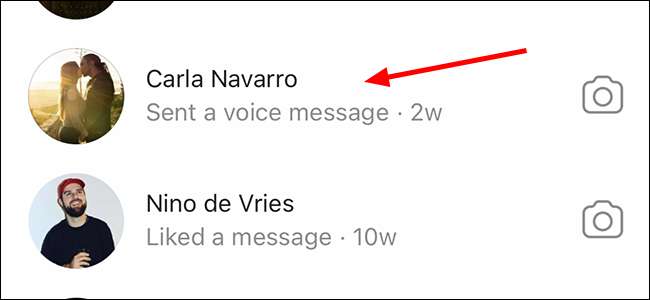
Skjut fingret ner från övre högra hörnet till öppet kontrollcenter , tryck sedan på ikonen "Record" för att börja fånga video och ljud av allt på din skärm.
Om du inte ser ikonen cirkulär rekord här kan du behöva Lägg till det i ditt Control Center .
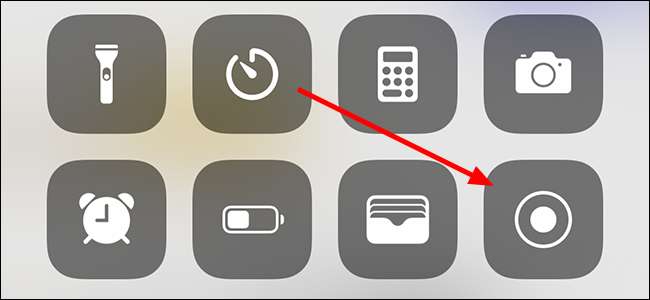
RELATERAD: Hur man använder Control Center på din iPhone eller iPad
Skjut skärmen säkerhetskopiera genom att placera fingret längst ner i närheten av den svarta linjen och glida uppåt för att stänga kontrollcenter och återgå till Instagram.
Tryck på PLAY-knappen på Instagram Audio Note för att spela in den.

En gång gjort, öppna "Control Center" igen genom att dra skärmen ner från det övre högra hörnet av telefonen. Tryck på "Record" -knappen igen för att stoppa inspelningen.
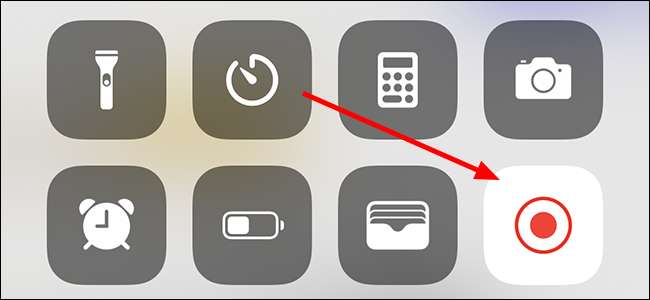
Öppna "Foton" -appen och hitta den videofil du just spelat in.
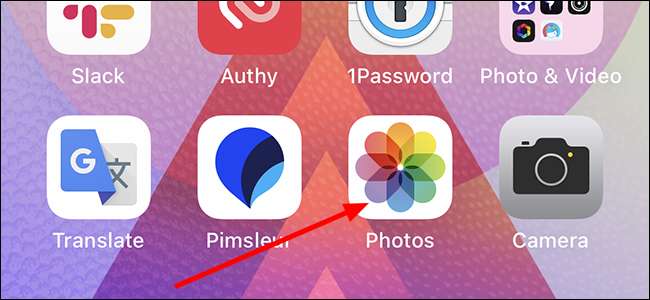
Tryck på den videofil du skapade för att öppna den.
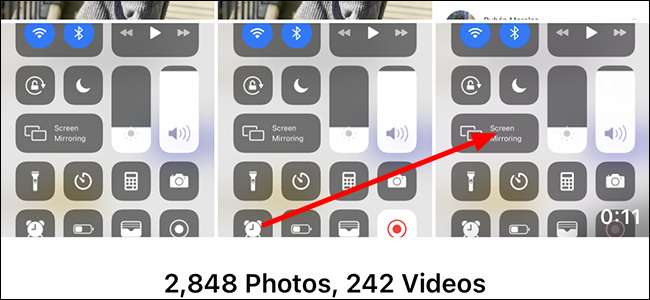
I det övre högra hörnet trycker du på "Redigera" så att vi kan trimma klippet till den längd vi behöver. Här blir vi av med början och slutet, lämnar bara det ljud vi behöver.
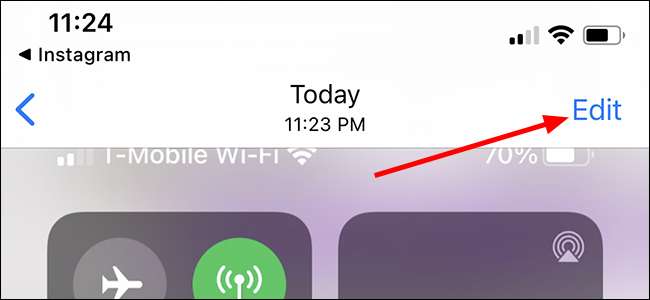
Flytta början och slutet av videon till var du vill, genom att dra de gula markörerna i varje ände till önskad plats. När du har klippt på den längd du vill ha, tryck på "Klar" längst ner.
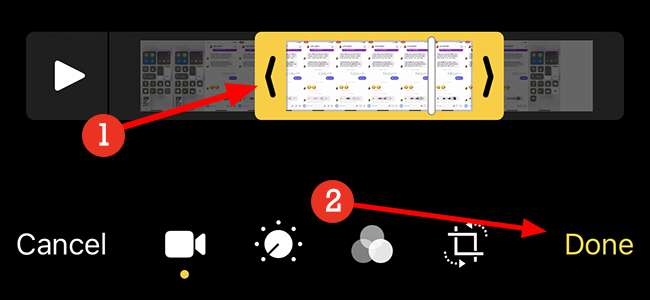
Separera ljudet från video
Du kan stanna här och lyssna på videofilen när du vill - eller du kan klippa videoen med en tredjepartsprogram och skapa en MP3-fil som bara innehåller ljudet.
Öppna App Store och ladda ner en av de gratis appar som konverterar videofiler till en ljud-endast-fil, som .mp3. Det finns många alternativ, men några av de bättre fria är Mymp3 (som vi ska använda för den här handledningen), mediaomvandlare och video till mp3.
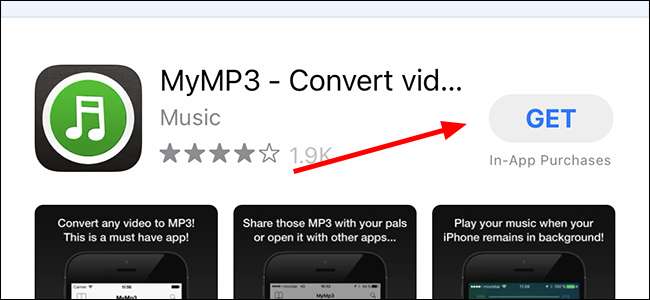
Öppna appen och tryck på förstoringsglaset längst upp till höger.
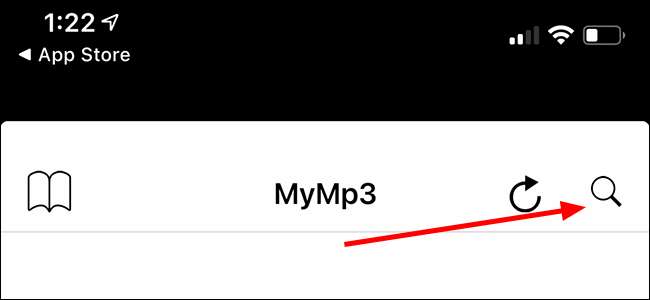
Tryck på "Välj video från galleriet" och ge app åtkomst till foton om den frågar.
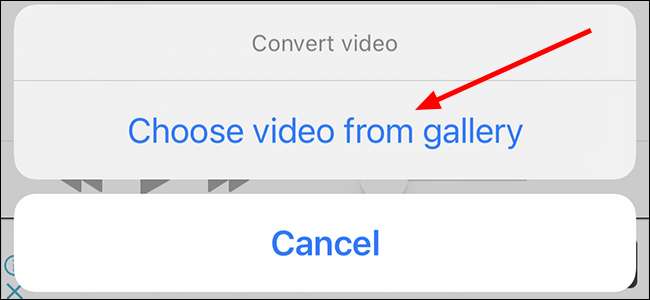
Hitta videon du vill konvertera och tryck på den. Tryck sedan på "Välj" för att utföra omvandlingen.
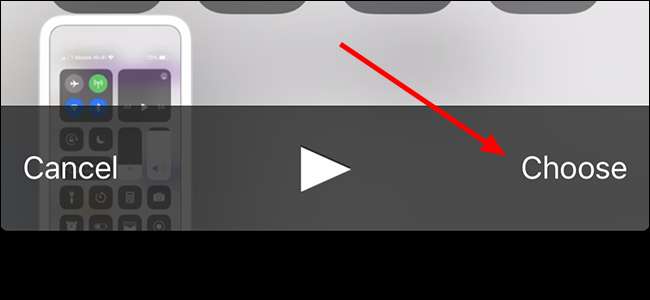
Tryck på de tre punkterna till höger om filen för att öppna, skicka eller byt namn på filen.
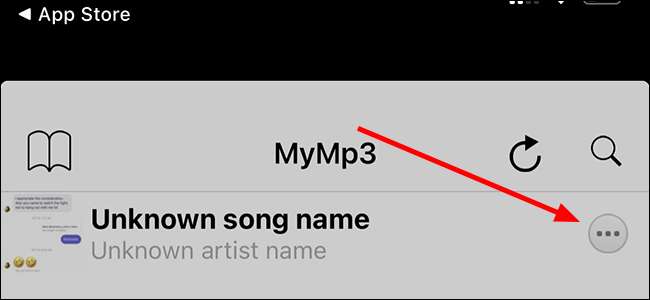
När du är klar kommer MYMP3 att klippa videon från filen och sedan komprimera den till en MP3 som du kan spela på någon stödd enhet.







